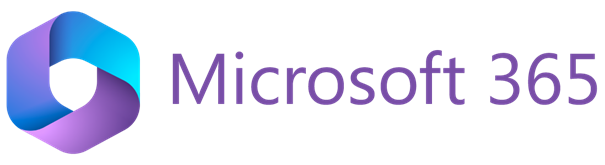Nếu bạn đã từng sử dụng Outlook để quản lý email, chắc hẳn bạn sẽ nghe đến khái niệm tệp PST. Đây là một trong những yếu tố quan trọng nhất giúp Outlook hoạt động hiệu quả trong việc lưu trữ và quản lý dữ liệu. Tuy nhiên, không phải ai cũng hiểu rõ PST là gì, tại sao nó lại quan trọng và cách sử dụng đúng để tránh mất dữ liệu.
Trong bài viết này, Adtimin sẽ cùng bạn tìm hiểu tất tần tật về tệp PST trong Outlook: từ khái niệm, cấu trúc, lợi ích, đến cách tạo, sao lưu, nén dung lượng, thậm chí cả cách khắc phục khi PST bị lỗi.
PST là gì?
PST là viết tắt của Personal Storage Table, tức là tệp lưu trữ dữ liệu cá nhân trong Outlook. Hiểu đơn giản, PST giống như một chiếc “kho dữ liệu” chứa toàn bộ:
- Lịch hẹn (Calendar)
- Danh bạ (Contacts)
- Nhiệm vụ (Tasks)
- Ghi chú (Notes)
Mỗi khi bạn sử dụng Outlook với tài khoản POP3 hoặc IMAP (không đồng bộ trực tiếp với Exchange hoặc Microsoft 365), Outlook sẽ tạo ra một file PST để lưu toàn bộ dữ liệu email và thông tin liên quan.
Ví dụ: nếu bạn có nhiều tài khoản email cá nhân và muốn gom chúng lại trong Outlook, mỗi tài khoản sẽ có một tệp PST riêng để lưu dữ liệu.

Tại sao File PST lại quan trọng?
Đối với người dùng cá nhân, PST giống như hộp lưu trữ cá nhân: tất cả email quan trọng, liên lạc, tài liệu sẽ nằm trong đó. Nếu bạn di chuyển sang máy tính khác, chỉ cần mang theo tệp PST là có thể khôi phục toàn bộ dữ liệu.
Với doanh nghiệp, PST càng quan trọng hơn:
- Giúp sao lưu dữ liệu email nhân viên khi họ nghỉ việc.
- Giảm tải dung lượng hộp thư chính khi cần lưu trữ lâu dài.
- Hỗ trợ bộ phận IT dễ dàng quản lý và di chuyển dữ liệu khi thay đổi hệ thống email.
👉 Vì vậy, nếu bạn sử dụng Outlook thường xuyên, việc hiểu và biết cách quản lý PST chính là “chìa khóa” để bảo vệ dữ liệu.
Cách tạo tệp PST trong Outlook
Việc tạo PST khá đơn giản, chỉ cần vài bước:
- Mở Outlook → vào File → chọn Account Settings → Data Files.
- Nhấn Add → đặt tên cho file PST và chọn vị trí lưu trữ.
- Outlook sẽ tự động tạo một file PST mới và hiển thị trong danh sách thư mục bên trái.
Từ đây, bạn có thể kéo email, thư mục hoặc danh bạ sang PST để lưu giữ. Đây cũng là cách nhiều doanh nghiệp thực hiện khi cần backup email nhân viên trước khi xóa tài khoản.
Ví dụ thực tế: Một nhân viên sắp nghỉ việc, bạn có thể export toàn bộ email của họ ra file PST, lưu trữ trong ổ cứng hoặc server nội bộ để tham chiếu khi cần.
Quản lý và sao lưu tệp PST
Một trong những ưu điểm lớn nhất của PST là dễ dàng sao lưu. Bạn chỉ cần copy file PST sang ổ cứng ngoài, USB hoặc lưu lên OneDrive, Google Drive.
Tuy nhiên, lưu ý rằng file PST có thể khá lớn, đặc biệt khi email kèm nhiều tệp đính kèm. Outlook giới hạn kích thước PST là 50GB (với phiên bản mới), nhưng tốt nhất bạn không nên để file PST quá nặng vì dễ gây chậm và lỗi.
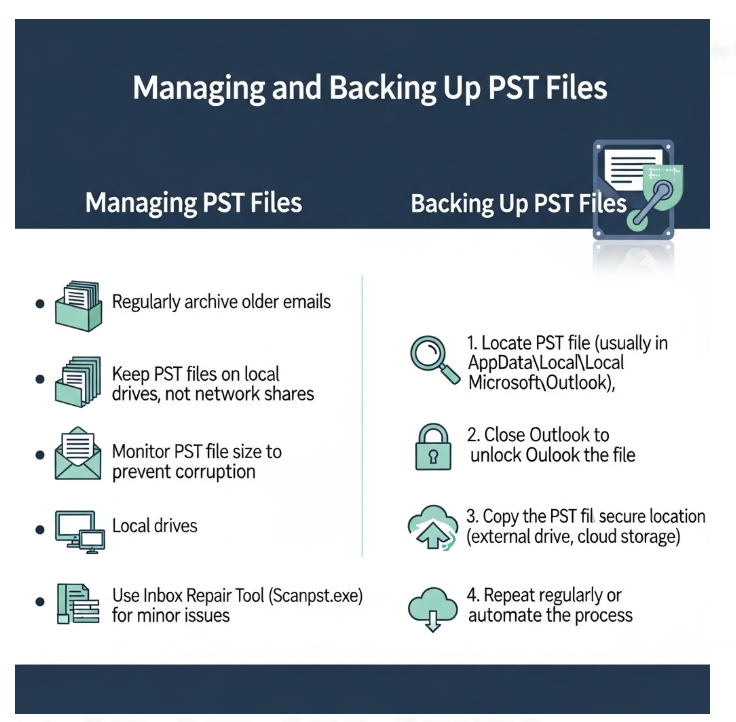
👉 Mẹo hay:
- Chia nhỏ dữ liệu thành nhiều file PST.
- Thường xuyên nén (compact) PST để giảm dung lượng.
- Tránh mở file PST từ ổ mạng dùng chung, dễ gây lỗi khi nhiều người truy cập cùng lúc.
Cách nén dung lượng tệp PST
Nếu bạn thấy file PST quá lớn và Outlook chạy chậm, hãy thử nén lại:
- Trong Outlook → File → Account Settings → Data Files.
- Chọn file PST → Settings → Compact Now.
- Outlook sẽ tự động tối ưu, loại bỏ khoảng trống không cần thiết.
Quá trình này không xóa dữ liệu, mà chỉ làm PST gọn gàng hơn. Ví dụ, nếu bạn vừa xóa 5GB email, nén lại sẽ giúp file PST giảm đáng kể.
Hướng dẫn từng bước nhập (Import) và xuất (Export) tệp PST trong Outlook
A) Xuất dữ liệu Outlook ra tệp PST (Export)
Trước khi bắt đầu
-
Đóng bớt ứng dụng nặng để Outlook chạy ổn định.
-
Quyết định phạm vi xuất: toàn bộ hộp thư hay chỉ một số thư mục (Inbox/Sent/Contacts…).
-
Chọn nơi lưu có đủ dung lượng trống (PST có thể vài–chục GB).
Các bước thực hiện (Windows)
-
Mở Outlook trên máy tính.
-
Vào File (góc trên trái).
-
Chọn Open & Export → Import/Export.
-
Chọn Export to a file → Next.
-
Chọn Outlook Data File (.pst) → Next.
-
Chọn thư mục muốn xuất:
-
Để xuất toàn bộ hộp thư, hãy chọn root mailbox (dòng trên cùng có địa chỉ email) rồi tick
Include subfolders.
-
-
Nhấn Next → Browse… để chọn nơi lưu và đặt tên file
.pst. -
Nhấn Finish.
-
(Tuỳ chọn) Đặt Password cho PST → OK. Lưu ý: mật khẩu này không phải mã hoá mạnh, chỉ mang tính “khóa mở PST”.
-
-
Chờ quá trình export hoàn tất (tùy dung lượng).
Kết quả: Bạn có một tệp TenBanDat.pst chứa email, lịch, danh bạ… đã chọn.
B) Nhập dữ liệu từ tệp PST vào Outlook (Import)
Trước khi bắt đầu
-
Đảm bảo file PST không ở thư mục chỉ đọc và không đặt trên ổ mạng dùng chung khi import (dễ lỗi).
-
Nếu muốn gộp vào hộp thư hiện tại: chuẩn bị sẵn tài khoản đã đăng nhập trong Outlook.
-
Nếu muốn nhập vào thư mục riêng để kiểm tra rồi mới gộp: hãy tạo sẵn một folder mới trong Outlook.
Các bước thực hiện (Windows)
-
Mở Outlook trên máy đích (máy mới hoặc hồ sơ Outlook mới).
-
Vào File → Open & Export → Import/Export.
-
Chọn Import from another program or file → Next.
-
Chọn Outlook Data File (.pst) → Next.
-
Browse… tới file
.pstbạn đã xuất. -
Tại mục xử lý trùng lặp (Options), chọn một trong ba cách:
-
Replace duplicates with items imported (thay thế bản trùng – gọn gàng, tránh lặp).
-
Allow duplicates to be created (cho phép trùng – giữ lại cả hai, dễ phát sinh lặp).
-
Do not import duplicates (bỏ qua bản trùng – nhanh nhưng có thể bỏ sót bản cập nhật).
-
-
Nhấn Next → Chọn thư mục đích:
-
Import items into the same folder in: [tài khoản chính] (gộp trực tiếp vào hộp thư đang dùng), hoặc
-
Import items into the current folder (nhập vào thư mục bạn đang mở).
-
Nhớ tick
Include subfoldersnếu muốn nhập cả cây thư mục.
-
-
Nhấn Finish và chờ hoàn tất.
Kết quả: Email, lịch, danh bạ… trong PST đã được nạp vào Outlook theo cách bạn chọn (gộp cùng hoặc vào folder riêng).
C) Kiểm tra sau khi Import/Export
-
Mở Inbox, Sent Items, Calendar, Contacts để đếm nhanh số mục và so khớp (ước lượng) với nơi nguồn.
-
Tìm nhanh 2–3 email quan trọng bằng Search (theo người gửi/chủ đề/tệp đính kèm) để chắc chắn dữ liệu đã về đủ.
-
Nếu Outlook đang kết nối Microsoft 365/Exchange, đợi vài phút để dữ liệu đồng bộ lên cloud (biểu tượng đồng bộ không còn xoay).
D) Mẹo & lưu ý quan trọng
-
Giới hạn kích thước PST: các phiên bản hiện đại giới hạn mặc định ~50GB. Khi gần đầy, Outlook sẽ chậm và dễ lỗi → giải pháp:
-
Chia nhỏ export (theo năm/tháng/thư mục).
-
Định kỳ Compact Now:
File → Account Settings → Data Files → chọn PST → Settings → Compact Now.
-
-
Vị trí lưu PST: Lưu trên ổ cục bộ (SSD/HDD) khi import/export. Tránh mở PST trực tiếp từ ổ mạng/NAS trong lúc thao tác.
-
Bảo mật: Mật khẩu PST chỉ là “khóa mở” chứ không mã hoá mạnh. Với dữ liệu nhạy cảm, hãy lưu PST trong ổ được mã hoá (BitLocker/Veracrypt) hoặc dùng Exchange Online/Microsoft 365 để quản trị và tuân thủ tốt hơn.
-
Phân biệt PST vs OST:
-
PST: file lưu trữ/backup do bạn xuất hoặc tạo để lưu offline.
-
OST: file bản sao ngoại tuyến khi dùng Exchange/IMAP; không dùng để di chuyển dữ liệu giữa máy (có thể tái tạo bằng cách đồng bộ lại tài khoản).
-
-
Outlook for Mac: “Outlook cũ (Legacy)” có thể import PST; “New Outlook for Mac” đôi khi giới hạn tính năng import. Nếu không thấy tùy chọn, hãy chuyển tạm về Legacy để import, rồi quay lại New Outlook.
E) Xử lý nhanh lỗi thường gặp
-
Outlook báo không mở được PST / PST bị hỏng:
Dùng Inbox Repair Tool (SCANPST.EXE) để sửa:-
Đóng Outlook.
-
Mở
SCANPST.EXE(nằm trong thư mục cài Office, ví dụ:C:\Program Files\Microsoft Office\root\OfficeXX\SCANPST.EXE). -
Chọn file
.pst→ Start để quét → Repair nếu phát hiện lỗi. -
Chạy lại 1–2 lần đến khi báo “no errors”.
-
-
Import xong bị trùng mail nhiều:
Import lại và chọn Replace duplicates… hoặc dọn trùng bằng tìm kiếm nâng cao (Search → “All Mailboxes” → lọc theo Subject/From/Date). -
Import/Export dừng giữa chừng:
Kiểm tra dung lượng trống, tắt phần mềm diệt virus tạm thời, chạy Outlook ở chế độ Safe Mode (Win + R→outlook /safe) rồi thao tác lại.
F) Quy trình mẫu “chuyển máy” gọn gàng (tham khảo)
-
Trên máy cũ: Export toàn hộp thư →
TenNhanVien_2023-2025.pst. -
Chép file vào ổ ngoài/OneDrive doanh nghiệp.
-
Trên máy mới: Đăng nhập tài khoản Outlook (Microsoft 365/Exchange) → Import PST vào cùng mailbox.
-
Đợi đồng bộ hoàn tất → kiểm tra ngẫu nhiên vài thư mục/keyword.
-
Compact nếu PST vừa import quá lớn → Outlook sẽ nhẹ hơn.
Hướng dẫn chuyển dữ liệu bằng tệp PST trong Outlook
Để di chuyển toàn bộ email, danh bạ, lịch và ghi chú từ Outlook cũ sang Outlook mới, bạn có thể dùng tệp PST theo hai giai đoạn: Xuất dữ liệu và Nhập dữ liệu.
1. Xuất dữ liệu ra tệp PST
Bước này giúp bạn gom toàn bộ dữ liệu Outlook thành một file duy nhất:
-
Mở Outlook trên máy tính cũ.
-
Chọn File → Open & Export → Import/Export.
-
Trong cửa sổ hiện ra, chọn Export to a file → Outlook Data File (.pst) → nhấn Next.
-
Chọn thư mục cần xuất (thường chọn Inbox hoặc toàn bộ tài khoản).
Tip: Nên tick Include subfolders để xuất tất cả thư mục con.
-
Chọn nơi lưu file PST và đặt tên dễ nhớ.
-
Nhấn Finish → Outlook sẽ tạo file PST chứa toàn bộ dữ liệu.
2. Nhập dữ liệu từ PST vào Outlook mới
Sau khi đã có tệp PST, bạn có thể nhập vào Outlook trên máy mới hoặc tài khoản mới:
-
Mở Outlook trên máy mới.
-
Vào File → Open & Export → Import/Export.
-
Chọn Import from another program or file → Outlook Data File (.pst) → Next.
-
Tìm tới file PST bạn vừa xuất ở bước trước.
-
Chọn chế độ xử lý trùng lặp (nên để Replace duplicates with items imported).
-
Chọn vị trí nhập (thường là hộp thư chính hoặc tạo folder mới).
-
Nhấn Finish → Outlook sẽ khôi phục toàn bộ email, danh bạ, lịch làm việc.
3. Kiểm tra và đồng bộ
-
Sau khi nhập xong, kiểm tra lại Inbox, Sent, Calendar, Contacts để đảm bảo dữ liệu đã đầy đủ.
-
Nếu dùng Outlook kết nối Microsoft 365, dữ liệu sẽ tự động đồng bộ lên cloud, nhân viên có thể truy cập từ mọi thiết bị.
👉 Đây là cách chuyển dữ liệu nhanh gọn bằng PST – đặc biệt phù hợp khi:
-
Đổi máy tính mới cho nhân viên.
-
Chuyển email từ hệ thống cũ sang Outlook Microsoft 365.
-
Cần backup dữ liệu email trước khi reset máy.
Các lỗi thường gặp với tệp PST và cách khắc phục
Trong quá trình dùng Outlook, đôi khi tệp PST bị lỗi (không mở được, báo corruption, hoặc Outlook treo khi load). Microsoft đã tích hợp sẵn một công cụ gọi là ScanPST.exe để sửa lỗi này. Mặc dù tiện lợi, PST cũng thường gặp lỗi, nhất là khi file quá lớn hoặc bị lưu trên ổ đĩa kém chất lượng. Một số lỗi phổ biến:
- Outlook không mở được file PST: thường do file hỏng.
- Outlook chạy chậm, treo: PST quá nặng, cần nén hoặc chia nhỏ.
- PST bị lỗi CRC (Cyclic Redundancy Check): thường do ổ cứng lỗi hoặc file bị corrupt.
1. Tìm công cụ ScanPST.exe trên máy tính
Công cụ này được cài sẵn cùng với Outlook, nên bạn không cần tải thêm từ bên ngoài (tránh bị tải nhầm bản giả mạo). Đường dẫn phụ thuộc vào phiên bản Office/Outlook:
-
Outlook 365 / 2021 / 2019 / 2016 (64-bit Windows):
-
Outlook 365 / 2021 / 2019 / 2016 (32-bit Windows):
-
Outlook 2013:
-
Outlook 2010:
👉 Bạn chỉ cần mở File Explorer, dán đường dẫn trên, rồi tìm file ScanPST.exe.
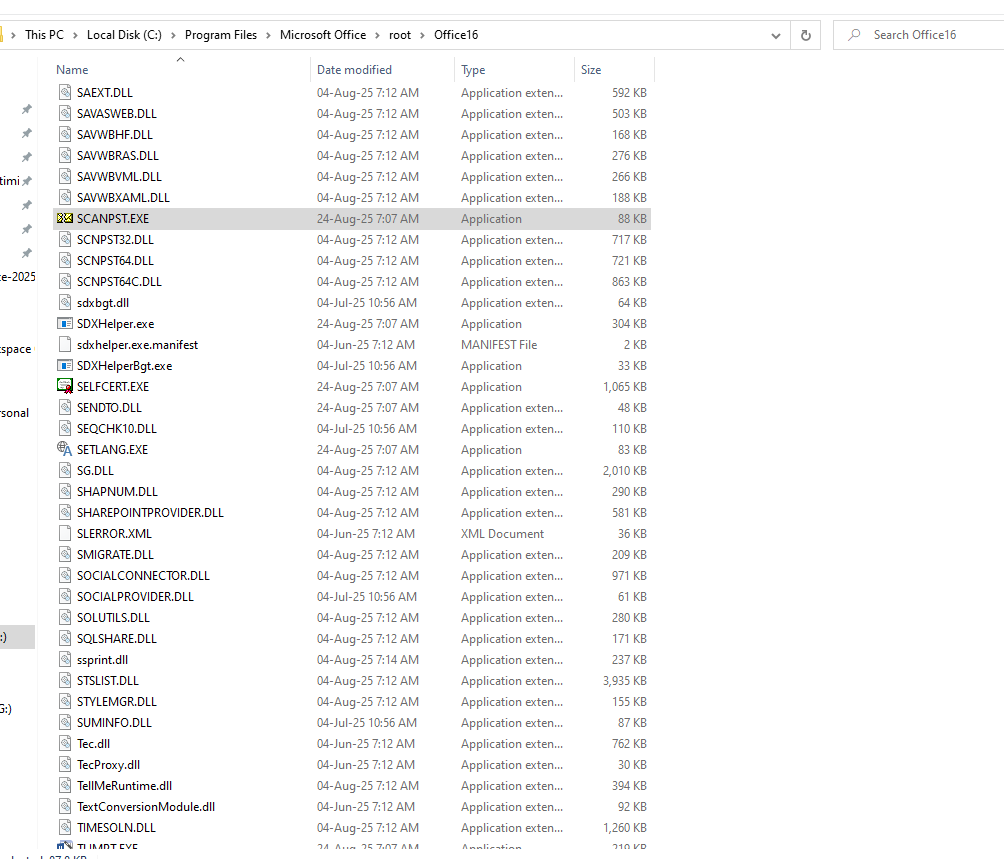
2. Cách chạy ScanPST.exe để sửa lỗi PST
-
Đóng Outlook hoàn toàn.
-
Mở ScanPST.exe (nhấn chuột phải → Run as Administrator).
-
Nhấn Browse và chọn tệp PST bị lỗi (thường nằm trong thư mục:
hoặc
).
-
Nhấn Start để bắt đầu kiểm tra lỗi.
-
Nếu phát hiện lỗi, công cụ sẽ hiện tùy chọn Repair → tick Make backup of scanned file before repairing để sao lưu.
-
Nhấn Repair và chờ quá trình hoàn tất.
3. Sau khi sửa xong
-
Mở lại Outlook để kiểm tra.
-
Nếu file PST quá nặng (>10GB) hoặc lỗi nhiều, bạn có thể phải chạy ScanPST.exe nhiều lần cho đến khi báo không còn lỗi.
Lưu ý khi sử dụng PST trong doanh nghiệp
Nhiều doanh nghiệp nhỏ thường dùng PST như một cách backup email thủ công, nhưng cần cân nhắc:
- PST không đồng bộ online, nếu mất file là mất dữ liệu.
- File PST không được mã hóa mặc định → có nguy cơ lộ thông tin.
- Với doanh nghiệp lớn, nên cân nhắc dùng Microsoft 365 với Exchange Online, sẽ an toàn và dễ quản lý hơn.
👉 PST phù hợp hơn với cá nhân hoặc doanh nghiệp nhỏ, trong khi doanh nghiệp lớn nên hướng đến giải pháp lưu trữ tập trung.
Kết luận
Tệp PST trong Outlook là một công cụ cực kỳ hữu ích cho cả cá nhân lẫn doanh nghiệp, giúp lưu trữ – sao lưu – quản lý dữ liệu email một cách linh hoạt. Tuy nhiên, để khai thác tối đa, bạn cần:
- Hiểu rõ PST là gì và cách hoạt động.
- Biết cách tạo, sao lưu, nén và sửa lỗi.
- Cân nhắc sử dụng PST đúng mục đích, đặc biệt khi làm việc trong môi trường doanh nghiệp.
👉 Nếu bạn đang dùng Outlook và muốn có một giải pháp email chuyên nghiệp, bảo mật cao hơn, hãy tham khảo Outlook doanh nghiệp trong bộ Microsoft 365 mà Adtimin đang triển khai. Đây là cách tốt nhất để vừa tận dụng Outlook quen thuộc, vừa đảm bảo an toàn dữ liệu cho công ty.